En un minuto, estás navegando por la web y ocupándote de tus propios asuntos. Al minuto siguiente, Safari le envía un mensaje de error que indica que una de sus páginas web está consumiendo "energía significativa".
¿Qué significa este mensaje de error y supone un problema para tu Mac? Esto es lo que necesita saber sobre las alertas de "energía significativa" o "memoria significativa" en Safari en macOS.
Contenido
- Lectura relacionada:
-
¿Qué significa el uso de energía significativa en Safari?
- "Energía significativa"
- "Memoria significativa"
- ¿Qué causa esto?
-
Consejos
- Forzar el cierre de Safari
- Usa un bloqueador de contenido
- Actualizar macOS
- Consejos adicionales
- Deja de preocuparte
- Artículos Relacionados:
Lectura relacionada:
- Safari no puede establecer una conexión segura: consulte estos consejos
- Traducir un sitio web en Safari en iPhone con Microsoft Translator
- ¿Safari no funciona? Cómo solucionar sus problemas
- Problemas de Safari después de la actualización de macOS, cómo solucionarlos
- Cómo eliminar un sitio web de la configuración de contraseña "Nunca guardar" de Safari
¿Qué significa el uso de energía significativa en Safari?

En primer lugar, tenemos que definir qué queremos decir con este mensaje de error. En realidad, hay dos mensajes diferentes que los usuarios informan que reciben en diferentes momentos.
"Energía significativa"
Recibir una alerta que dice que una determinada página web está consumiendo una cantidad significativa de energía suena bastante preocupante, pero la causa del mensaje de error es bastante simple.
Safari generalmente le mostrará este mensaje cuando tenga un sitio web que esté consumiendo bastantes recursos del sistema. (Por lo general, solo será una pestaña abierta la que extraiga la mayor cantidad de recursos).
"Energía", en este caso, básicamente significa duración de la batería. Eso significa que la página web en cuestión no "estropeará" su computadora, pero puede consumir un poco más de batería que una página web operativa normal. Si no está seguro, puede verificar los ciclos de batería en su Mac siguiendo Direcciones de Apple.
Por eso, esto es más preocupante si no está trabajando con su dispositivo Mac con batería. Si su Mac está enchufada, hay menos razones para preocuparse.
También puede ver qué aplicaciones están consumiendo mucha batería haciendo clic en el indicador de duración de la batería en la barra de menú superior.
"Memoria significativa"
Una alerta un poco menos común tiene que ver con la memoria. Safari puede decir que una página web está consumiendo una cantidad significativa de memoria. Básicamente, al igual que con la alerta de energía, solo le permite saber que una de sus pestañas está consumiendo bastante RAM de su sistema.
Aunque vale la pena señalar que el uso de RAM en tu Mac probablemente no funcione como esperabas. Contrariamente a la creencia popular, realmente no desea RAM inactiva porque no está haciendo nada por usted. Su navegador utiliza esa RAM, que de otro modo sería inútil, para acelerar y optimizar su experiencia de navegación.
También puede verificar si Safari está usando una parte significativa de su RAM, así como algunas de sus propias estadísticas de recursos, abriendo y usando Activity Monitor.
Por supuesto, siempre existe la posibilidad de que sus navegadores estén usando demasiada RAM y de hecho estén ralentizando su sistema. En estos casos, recomendamos realizar algunas de las acciones de la sección de consejos a continuación.
¿Qué causa esto?
No está exactamente claro por qué algunas páginas web harán que Safari le envíe una alerta de "energía / memoria significativa", pero tenemos algunas teorías.
Las páginas web que tienen contenido de video suelen ser grandes infractores cuando se trata de recursos. Los sitios web que tienen secciones de comentarios grandes y activas también pueden consumir los recursos del sistema con bastante rapidez.
Por otro lado, recibir este mensaje de error no es automáticamente algo malo, solo significa que Safari está siendo un perro guardián de los sitios que visitas.
No significa necesariamente que su Mac se esté ralentizando o agotando una duración significativa de la batería. (Aunque, por supuesto, es posible obtener un rendimiento lento y poca duración de la batería junto con este mensaje).
Consejos
Si no recibe una alerta dentro de Safari que indique que una página web está consumiendo mucha energía, entonces no hay forma de localizar la pestaña específica que tiene la falla.
A pesar de eso, puede ejecutar estos consejos de solución de problemas para intentar solucionar el problema.
Forzar el cierre de Safari
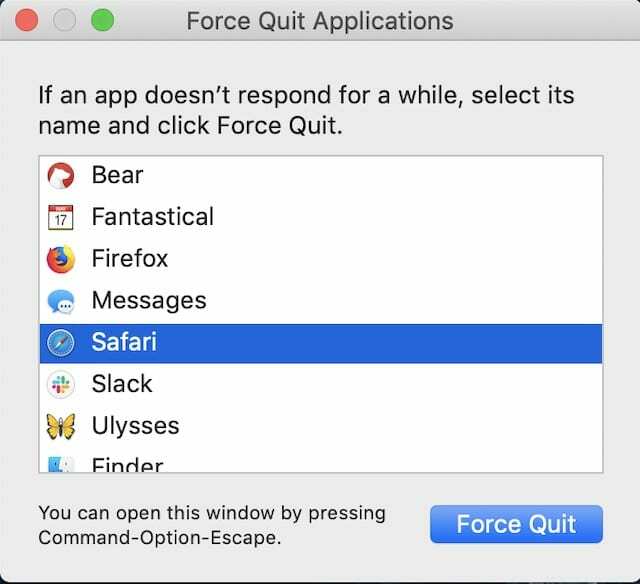
Lo primero que puede intentar hacer es simplemente forzar el cierre de Safari y reiniciarlo. Ocasionalmente, solo será un sitio web con errores que extrae recursos y un reinicio forzado podría permitir que el sitio se recargue y se comporte normalmente.
- Haz clic en el menú del logotipo de Apple en la esquina superior izquierda.
- Seleccione Forzar salida en el menú desplegable.
- Haga clic en Safari.
- Haga clic en el botón Forzar salida.
Una vez que haya salido de Safari, intente reiniciarlo para ver si el problema se ha resuelto.
En una nota relacionada, también puede valer la pena reiniciar su Mac para ver si mitiga el problema.
Usa un bloqueador de contenido

La mayoría de los sitios web de hoy tienen un montón de basura adicional, desde rastreadores clandestinos hasta anuncios que consumen muchos recursos.
Safari hace un buen trabajo bloqueando algunos de estos componentes adicionales del sitio web por sí solo. Pero si necesita un poco más de potencia de fuego en la esfera del bloqueo de contenido, le recomendamos que utilice un buen bloqueador de contenido como uBlock Origin.
Intente agregar el origen de uBlock a Safari y examinar sus sitios favoritos. Vea si hace una diferencia. Si es así, entonces esos rastreadores y anuncios probablemente sean los culpables.
Actualizar macOS
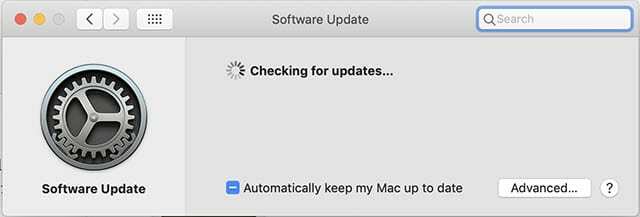
A veces, estas alertas pueden ser causadas por un comportamiento defectuoso de Safari o una simple falta de optimización para ciertos sitios web.
En estos casos, la mejor solución es, con mucho, actualizar Safari. Recomendamos descargar e instalar el última actualización de macOS disponible siempre que sea posible.
Estos no solo contienen mejoras de Safari y correcciones de errores, sino que también incluyen actualizaciones de seguridad de importancia crítica que pueden proteger sus datos.
Consejos adicionales
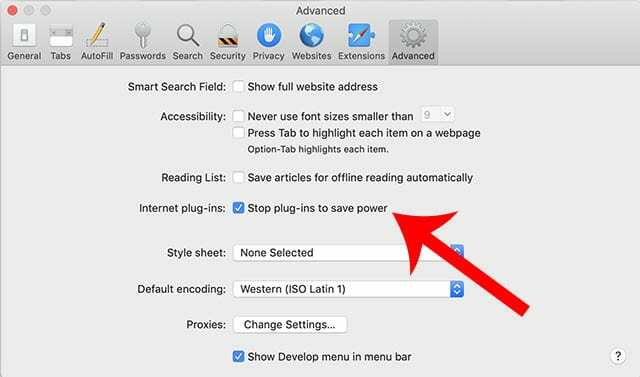
Hemos incluido estos consejos adicionales para la resolución de problemas de Safari en caso de que los pasos anteriores no funcionen.
Para ser claros, estos se enfocan principalmente en acelerar Safari si se ejecuta con lentitud. No necesariamente eliminarán un mensaje de error de "energía / memoria significativa". Pero aún así, valen la pena intentarlo.
- Revisa tus extensiones. Vaya a Safari -> Preferencias -> Extensiones. Desactive todas las extensiones y luego vuelva a activarlas una por una para ver si una extensión en particular está causando el problema.
- Verifique sus complementos. Puede intentar ir a Safari -> Preferencias -> Avanzado. Desde allí, desmarque "Complementos de Internet". Pruebe para ver si eso alivia los mensajes de error.
- Limpia tu caché. Habilite el menú Desarrollar yendo a Safari -> Preferencias -> Avanzado y seleccionando Mostrar menú Desarrollar. Luego, haga clic en la barra de menú Desarrollar y seleccione Vaciar cachés.
Deja de preocuparte
Sugerir que no se preocupe por esta alerta puede parecer contradictorio, pero vamos a explicarlo. Safari, al enviarle este mensaje de error, solo lo está buscando y está intentando advertirle de un sitio web que utiliza recursos del sistema.
Pero algunas cosas están fuera de tu control. Si recibe este mensaje de error y no nota una reducción significativa en el rendimiento o la duración de la batería, entonces puede ser mejor ignorarlo. Esperamos que Apple aborde este mensaje de advertencia en futuras versiones de Safari y macOS. Si observa una lentitud general o un bloqueo constante de Safari después de la actualización de macOS, definitivamente debería mira este articulo.
Esperamos que algunos de estos consejos le hayan resultado útiles. Háganos saber en los comentarios a continuación si tiene alguna pregunta.

Mike es un periodista independiente de San Diego, California.
Si bien cubre principalmente Apple y tecnología de consumo, tiene experiencia en escribir sobre seguridad pública, gobierno local y educación para una variedad de publicaciones.
Ha ocupado varios puestos en el campo del periodismo, incluido el de escritor, editor y diseñador de noticias.